CAD画一个更衣柜的步骤
CAD是一款专业的制图软件,可用于绘制二维和三维图形,如果想用CAD画一个平面的更衣柜,该怎么绘制呢?下面小编就为大家说一下具体的绘制步骤。
1.打开CAD,首先输入【REC】绘制一个长宽为2000*2200的矩形,【X】分解图形,【O】将矩形的底边向上偏移80、788、1494。然后输入【DIV】选择顶边将其平分为4段,直线【L】在平分后的点绘制三条自上而下的直线。最后使用矩形【REC】先描摹一个矩形后将其向内偏移60、70。最终绘制效果如图。
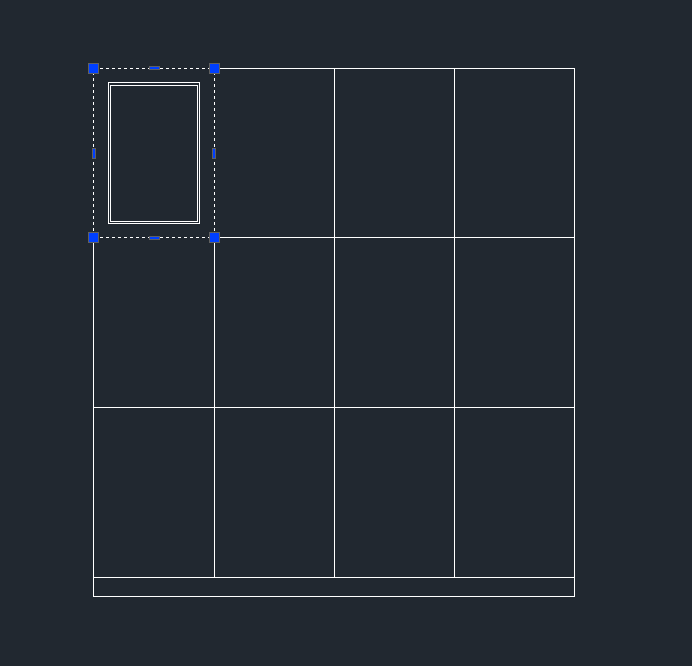
2.输入【H】,设置如图所示的参数,然后选择向内偏移70的矩形为拾取对象,最后点击确定。
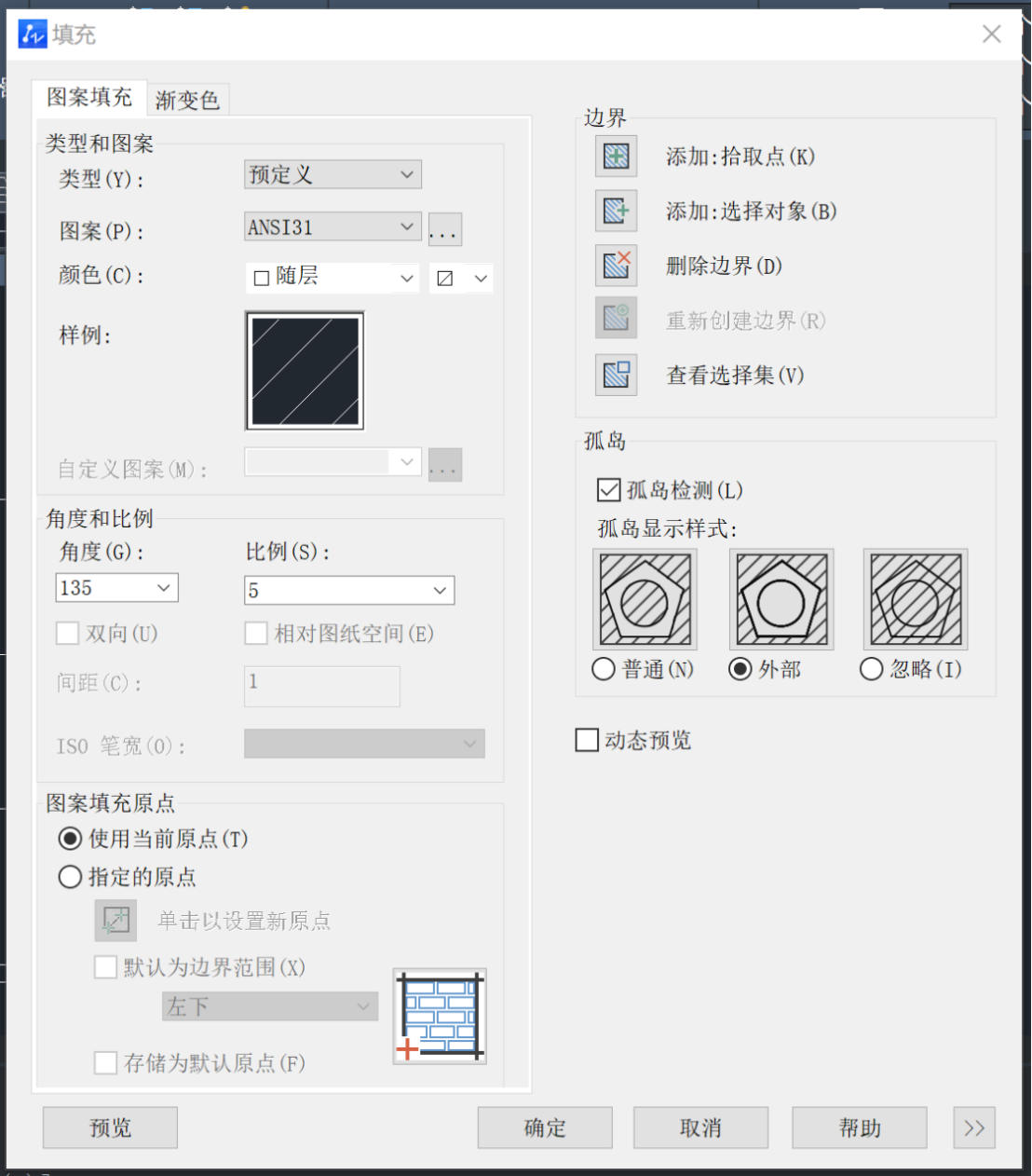
3.输入【ARR】,选择矩形阵列,然后选择绘制的矩形和填充图形为阵列对象,设置参数如下。设置完成后关闭阵列。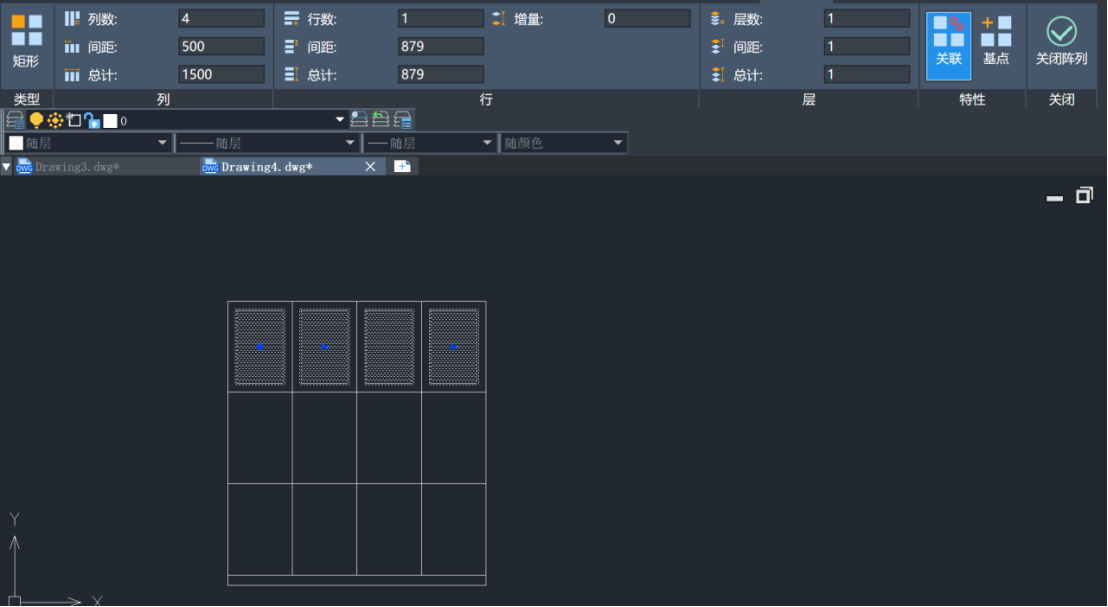
4.然后使用圆【C】绘制多个半径为16的圆作为门开关,最后使用复制【CO】将第一行的图形复制到第二、第三行。更衣柜就画好了。
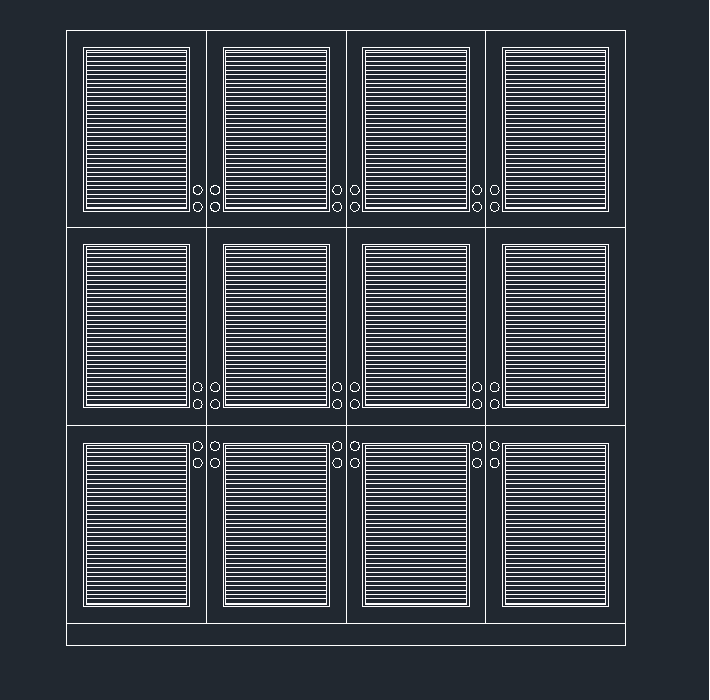
以上就是用CAD绘制更衣柜的步骤,大家学会了吗?更多CAD资讯敬请关注中望CAD官网,小编将持续更新推送,带大家学习更多实用技巧。
推荐阅读:正版CAD
推荐阅读:CAD下载
·定档6.27!中望2024年度产品发布会将在广州举行,诚邀预约观看直播2024-06-17
·中望软件“出海”20年:代表中国工软征战世界2024-04-30
·2024中望教育渠道合作伙伴大会成功举办,开启工软人才培养新征程2024-03-29
·中望将亮相2024汉诺威工业博览会,让世界看见中国工业2024-03-21
·中望携手鸿蒙生态,共创国产工业软件生态新格局2024-03-21
·中国厂商第一!IDC权威发布:中望软件领跑国产CAD软件市场2024-03-20
·荣耀封顶!中望软件总部大厦即将载梦启航2024-02-02
·加码安全:中望信创引领自然资源行业技术创新与方案升级2024-01-03
·玩趣3D:如何应用中望3D,快速设计基站天线传动螺杆?2022-02-10
·趣玩3D:使用中望3D设计车顶帐篷,为户外休闲增添新装备2021-11-25
·现代与历史的碰撞:阿根廷学生应用中望3D,技术重现达·芬奇“飞碟”坦克原型2021-09-26
·我的珠宝人生:西班牙设计师用中望3D设计华美珠宝2021-09-26
·9个小妙招,切换至中望CAD竟可以如此顺畅快速 2021-09-06
·原来插头是这样设计的,看完你学会了吗?2021-09-06
·玩趣3D:如何使用中望3D设计光学反光碗2021-09-01
·玩趣3D:如何巧用中望3D 2022新功能,设计专属相机?2021-08-10
·怎样创建多段线椭圆2017-02-08
·CAD中倒圆角的详细步骤2019-04-16
·CAD中容易混淆的概念辨析之缩放和拉伸2017-12-04
·CAD如何加粗文字2016-10-08
·如何使用OLE对象把EXCEL表格导入CAD中?2024-01-16
·在CAD中为什么会特性匹配失效?2024-01-30
·艺术环CAD建模教程2018-08-03
·CAD外部参照发给别人不显示怎么办2023-07-28














